- shares
- Facebook Messenger
- Gmail
- Viber
- Skype
System Settings
Giả sử bạn đã hoàn thành bước cài đặt website bán hàng OpenCart. Bài viết này sẽ hướng dẫn bạn chi tiết các bước cấu hình opencart cài đặt hệ thống gian hàng bạn có thể sửa lại theo ý muốn. Nếu bạn là người mới làm quen OpenCart, mình hi vọng bài hướng dẫn này sẽ là những thông tin hữu ích giúp bạn hiểu và vận hành một mã nguồn ecommerce.
Nào chúng ta hãy bắt đầu, cơ bản trước tiên chúng ta sẽ cấu hình phần System Settings. Sau khi bạn cài bạn OpenCart, store sẽ chứa những cài đặt mặc định bao gồm như: logo, store name, và các thông tin khác, chẳng hạn kích thước ảnh và cài đặt sản phẩm.
Bài viết này mình tập trung giải thích cài đặt về hệ thống OpenCart, nhưng bạn cũng không cần yêu cầu để sửa nó ngoại trừ bạn muốn thay đổi.
Chú ý: các hình ảnh sử dụng trong bài là phiên bản OpenCart v1.5.6.1
System Settings
Để truy cập vào System Settings, bạn đăng nhập vào trang quản trị OpenCart, bằng cách trên trình duyệt nhập thêm /admin đây là tên thư mục admin của OpenCart (bạn có thể đổi tên folder này nếu cần thiết).
Một khi bạn đăng nhập thành công vào admin, truy cập vào System > Settings trên thanh định hướng.
Nếu bạn kích hoạt multistore về sau, bạn sẽ thấy danh sách các cấu hình của nhiều store với cafid dặt multistore trong phần này, nó cũng hiển thị URL của mỗi store. Còn hiện tại mặc định bạn có một store, nhấn vào edit để cấu hình. Store có tên ban đầu là “Your Store”.
General
Tab đầu tiên chứa thông tin cài đặt chung, chúng sẽ hiển thị đến khách hàng trên website bao gồm: Store Name, Store Owner, Address, E-mail, Telephone, and Fax.

Bạn nên điền đầy đủ thông tin vào form trước khi chạy store, thông tin này sẽ được sử dụng trong OpenCart và hiển thị trên website cho khách hàng.
Một địa chỉ quan trọng hơn là những thông tin này hiển thị trong trang liên hệ (Contact Us). Trang này có thể được truy cập theo địa chỉ http://your_store.com/index.php?route=information/contact hoặc từ Customer Service > Contact Us tại footer. Dữ liệu form hiển thị trên theme mặc định của Opencart sẽ như thế này:
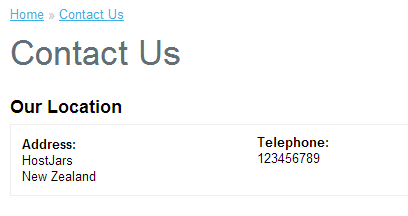
Store
tab Store chứa dữ liệu sẽ hiển thị trên máy tìm kiếm.
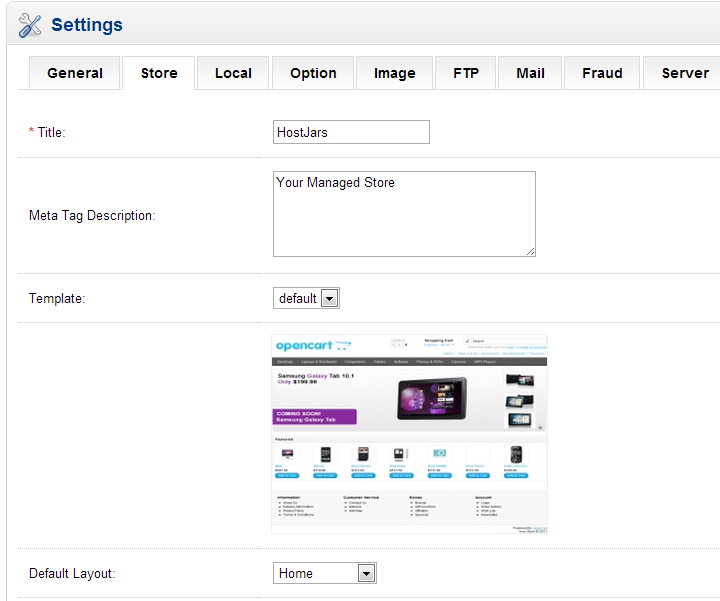
Meta tag sử dụng cho máy tìm kiếm thông tin của thẻ meta.
<title>HostJars</title> <meta name="description" content="Your Managed Store">
Template
Trường template là tùy chọn bạn sẽ áp dụng theme cho store. Theme mặc định của Opencart luôn có tên “default”. Khi bạn cài đặt theme mới bạn có thể chọn ở đây để sử dụng trên front store.
Default Layout
OpenCart sẽ bao gồm các page layouts sau: Home, Account, Affiliate, Category, Checkout, Contact, Information, Manufacturer, Product, Sitemap và Default. Bạn sẽ thấy tương ứng trong mục System> Design>Layouts.
Trang chính sẽ luôn là home layout trong bộ cài OpenCart (your_store.com/index.php?route=common/home). Page mặc định sẽ luôn được gán vào layout.
Local
Tab này chứa thông tin về khu vực sẽ sử dụng toàn cục cho store.
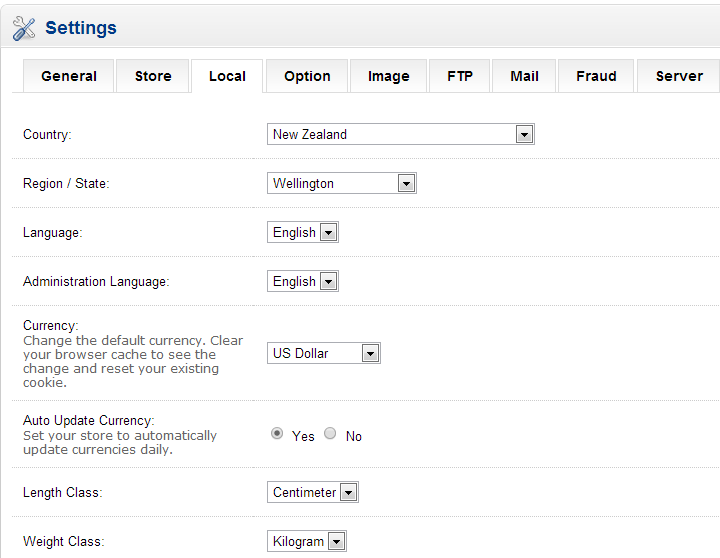
Trường Country và Region/State có liên quan khi áp dụng taxes cho sản phẩm. Nếu mục đích của bạn cài đặt đa ngôn ngữ trong store, thì trường language là ngôn ngữ mặc định sử dụng trên store và administration. Curency sẽ tự động cập nhật chuyển đổi gia của product dựa trên sự thay đổi về tỉ giá (exchange rates).
Tùy chọn Length và weight class cũng bố trí ở đây.
Để thiết lập locations, languages và currencies, bạn vui lòng truy cập vào System > Localisation.
Option
Phần này có rất nhiều cài đặt như Items, Products, Vouchers, Taxes, Account, Checkout, Stock, Affiliates, and Returns.
Items
Thiết lập số lượng items có thể hiển thị trên mỗi phân trang.
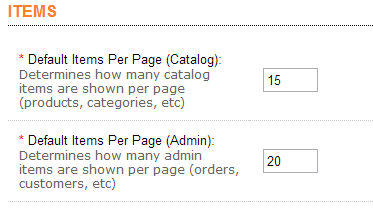
Products
tab Products có tùy chỉnh cho phép bạn kích hoạt subcategories và hiển thị số lượng products gán vào từng category (Category Product Count), hay cho phép đánh giá sản phẩm từ khách hàng và các sản phẩm có file download.
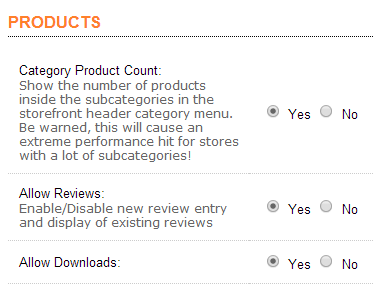
Đếm sản phẩm có trong danh mục category, nếu bạn chọn field Category Product Count là Yes thì sẽ hiển thị số đếm sản phẩm trong mỗi menu category như thế này.
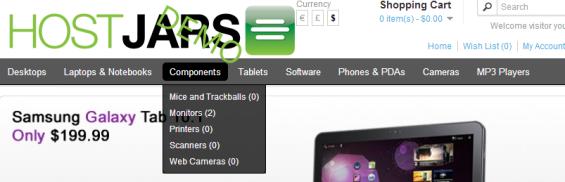
Vouchers
tab Voucher có khoảng giá từ Min(Voucher Min) ->Max (Voucher Max) mà khách hàng có thể mua một voucher đó.
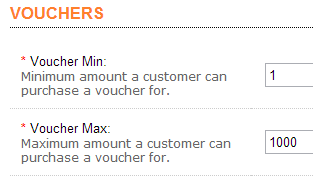
Taxes
Để hiển thị giá đã bao gồm tax, bạn lựa chọn “Yes” tại mục ‘Display Prices with Tax’. Dưới đây là giá đi kèm với sản phẩm đã bao gồm tax, nếu bạn kích hoạt nó.
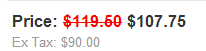
Giá đúng của sản phẩm là theo sau chuỗi ‘Ex Tax’ nhưng nếu cài đặt này được bật lên tax đã thêm vào sản phẩm và hiển thị cuối cùng là $107.75
Account
Chọn “Yes” Opencart sẽ theo dõi báo cáo người dùng online cho phép bạn xem thống kế trong menu Reports > Customers reports. Tính năng này sẽ thu thập các dữ liệu về customer như IP, pages visited,…
Người dùng được đăng ký vào nhóm khách hàng mặc định thiết lập sẵn bởi OpenCart. Nếu bạn muốn gán tất cả những khách hàng mới vào nhóm khác, bạn có thể tạo một nhóm mới tại menu Sales > Customers > Customer Groups.
Nếu bạn muốn cho người dùng đăng ký có thể chọn nhóm sử dụng (hay là Group), chúng ta có thể tạo nhiều nhóm và check vào danh sách các nhóm Customer Groups sẽ sử dụng trong trang đăng ký tài khoản.
Nếu chỉ một nhóm được kích hoạt, Customer group sẽ không hiển thị. Nhưng khi bạn chọn nhiều nhóm thì thay vào đó một trường lựa chọn mới có tên “Business Type” sẽ thêm vào trang đăng ký tài khoản như thế này:
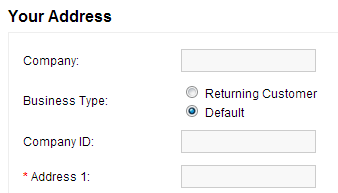
Nội dung Account Term ở trang thanh toán có thể bắt buộc người dùng phải đồng ý hoặc bạn có thể cho hiển thị nếu muốn.
Xem tiếp dưới đây.
Checkout
Cài đặt thanh toán có tác dụng trên trang thanh toán khi người dùng đã chọn ít nhất một sản phẩm vào giỏ hàng.
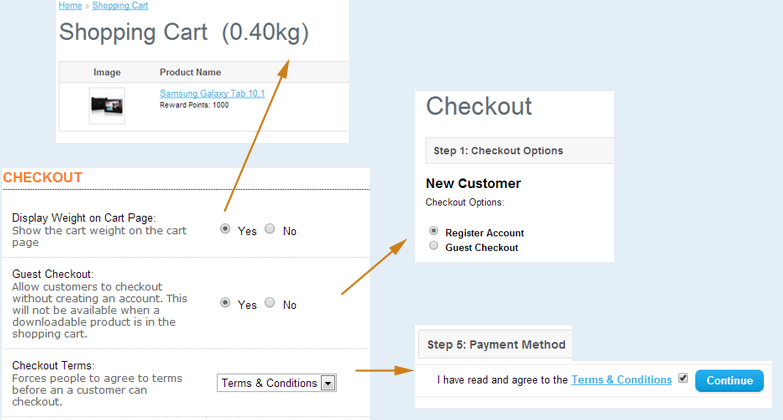
Chọn Yes cho “Display Weight on Cart Page” sẽ thêm tổng số cân năng của các phẩm có trong giỏ hàng hiển thị bên cạnh tiêu đề Shopping Cart. Nếu bạn chọn Yes với mục “Guest Checkout” sẽ thêm lựa cọn cho khách hàng để có thể hoàn thành quá trình thanh toán có nghĩa họ không cần phải tạo tài khoản mới có thể mua hàng. Tùy chọn này sẽ mở rộng lượng khách mua đến mua website của bạn hơn, vì dễ sử dụng.
Lựa chọn có tạo tài khoản vẫn hiển thị, nhưng không yêu cầu. Khách hàng sẽ có thể chọn cách 2 “Guest Checkout”.
Cài đặt conditions Checkout Terms để bắt buộc khách hàng phải đồng ý chính sách nội quy đề trên website, nội dung này thể hiển ở bước 5: Payment Method of the Checkout.
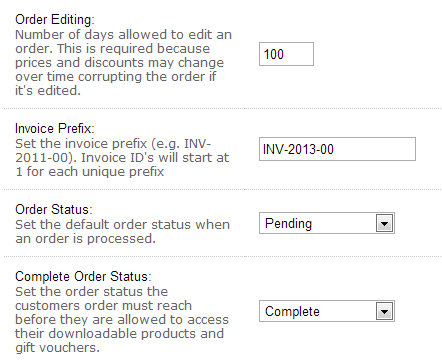
Các cài đặt thanh toán còn lại, tự chúng đã có chú giải chi tiết. Tự bạn tìm hiểu nhé.
Stock
Cài đặt kho hàng (stock) sẽ liên quan đến hiển thị số lượng trên store.
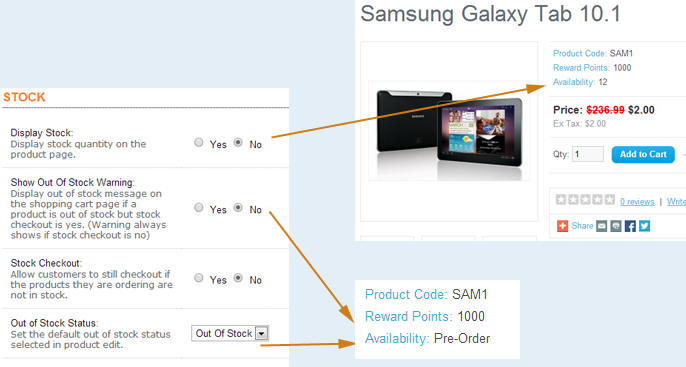
Khi Display Stock được bật, số lượng của sản phẩm bạn nhập có trong kho sẽ hiển thị trên trang sản phẩm chi tiết với nhãn Availability.
Nếu số lượng sản phẩm =0, trạng thái thông báo hết hàng sẽ hiển thị thay thế.
Trường nhập số sản phẩm cần mua cho phép khách hàng đặt hàng với sản phẩm đó cho dù không tồn tại trong kho.
Để kích hoạt nhãn Out of Stock bạn check Yes vào Show Out Of Stock Warning.
Affiliates và Returns
Phần Affiliates & Returns cho phép bạn cài đặt tài khoản Affiliates và khách hàng trả sản phẩm nếu thỏa mãn thông tin điều kiện tại trường ‘Return Terms’. Thêm vào đó bạn có thể thiết lập % hoa hồng khi một tài khoản giới thiêu khách hàng mua hàng. Và thiết lập ‘Return Status’ thông tin này sẽ hiển thị cho khách hàng trong phần lịch sử đặt hàng của họ.
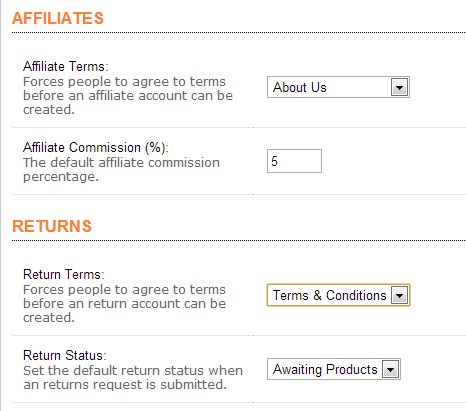
Image
Tab Image cho bạn tùy biến linh hoạt khi chọn kích thước ảnh cho sản phẩm và nhiều icons/logos trên front store. Một ảnh của sản phẩm sẽ hiển thị nhiều kích thước tùy thuộc vào layout hiện tại và địa chỉ trang đang truy cập. Minh chứng dưới đây chỉ cho bạn thấy từng layout mà ảnh sẽ thay đổi như thế nào.
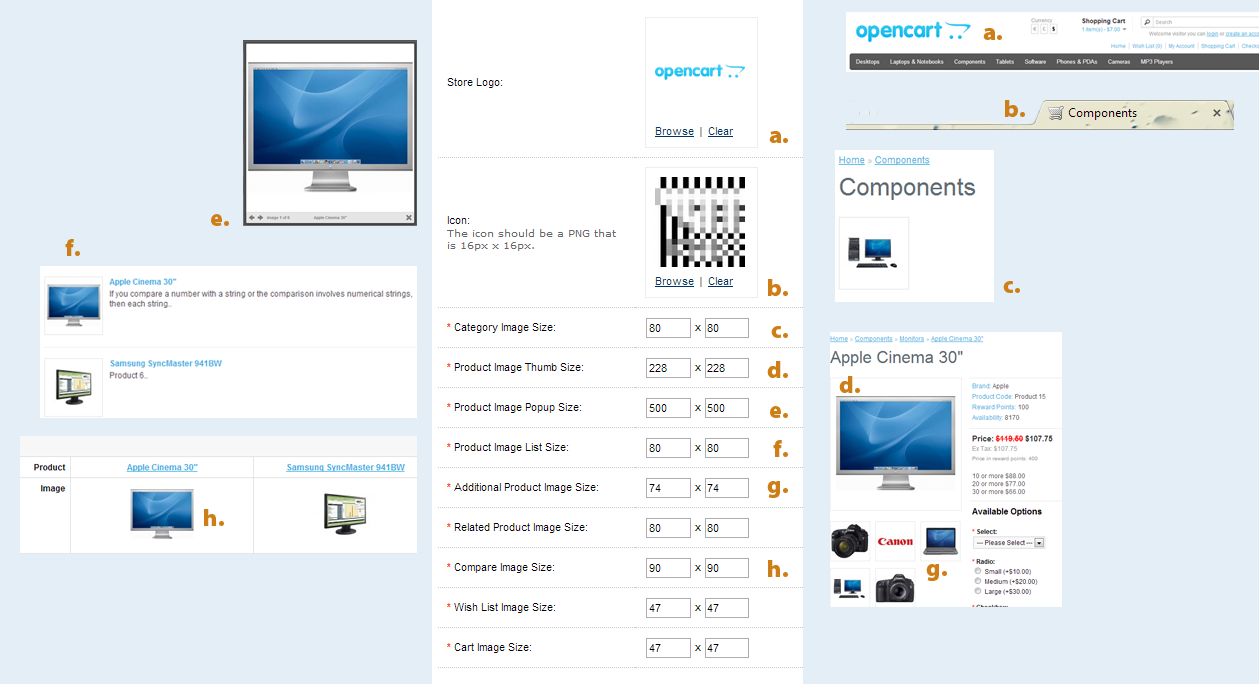
Cấu hình mail là cần thiết nếu bạn muốn website tự động gửi cho khách hàng một địa chỉ email thông qua OpenCart cho việc xác nhận đơn hàng hay khi có khách hàng đăng ký tài khoản. Bạn có nhiều lựa chọn để sử dụng Host’s mail hoawch một SMTP miễn phí như gmail, yahoo, hotmail.
Nếu bạn chọn gửi email từ chính host, bạn hãy chắc chắn rằng hàm PHP mail đã được kích hoạt trên host của bạn. Nếu bạn chọn giải phảo SMTP, bạn sẽ cần điền thông tin về host, username, password, port và timeout trong quá trình sử lý gửi emails.
Trong phần này bạn cũng có thể gửi emails thông báo bất cứ khi nào có đơn hàng mới hoặc một tài khoản được tạo bởi người dùng. Mặc định email sẽ gửi đến mail của chủ cửa hàng cái mà bạn thiết lập trong General > E-mail of System.
Nếu bạn thích gửi thêm số một emails khác để nhận thông báo, để làm điều này bạn sẽ cần cài đặt ‘Additional Alert E-Mails’.
Server
Server sẽ là những cài đặt ẩn, những tính năng không hiển thị trên front store. Với cài đặt server bạn có thể bật/tắt.
Để sử dụng SSL sẽ yêu cầu một chứng chỉ SSL (SSL certificate) và bạn cần sửa lại trong file config.php, khi hoàn tất việc khai báo sử dụng SSL bạn có thể bật tùy chọn này.
‘Share Sessions’ đặc biệt hữu ích cho multistore với mỗi store sẽ sử dụng PHP Session riêng.
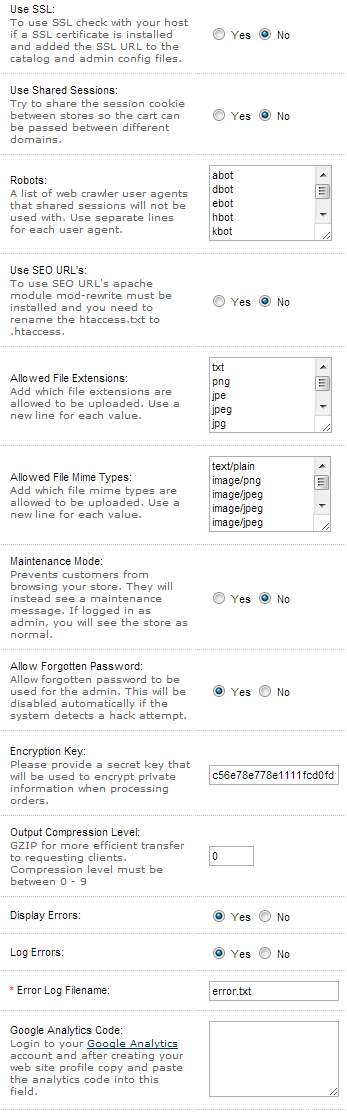
Hoàn tất chúng ta nhấn save ở góc phải trên cùng.
Chúc mừng bạn, bạn đã hoàn thành bước cấu hình OpenCart. Trong bài sau mình sẽ đi sâu vào thanh toán (payments) và sử dụng thuế (taxs) trong website bán hàng OpenCart.
Hãy cho mình biết suy nghĩ của bạn trong phần bình luận bên dưới bài viết này. Hãy theo dõi kênh chia sẻ kiến thức WordPress của Hoangweb trên Twitter và Facebook
- shares
- Facebook Messenger
- Gmail
- Viber
- Skype
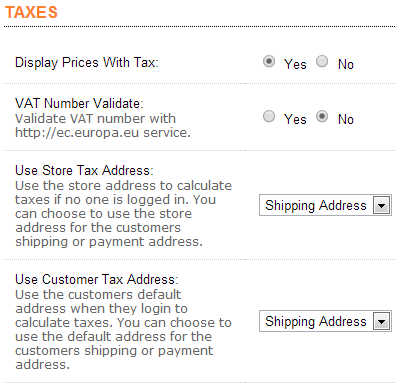

Khách tạo đơn hàng nhưng không thông báo qua email thì làm sao bạn?
hiện tại thì minh ko support opencart nữa bạn nha